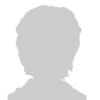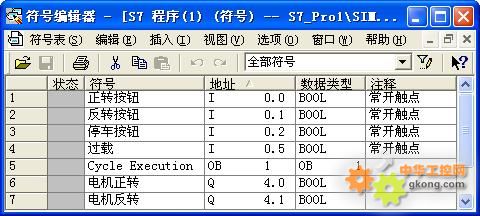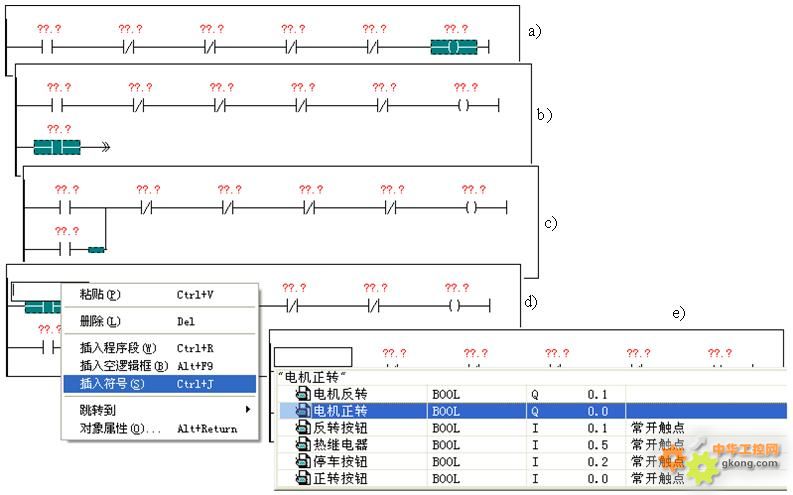下面介绍生成符号表和程序的方法。希望初学者和我一起来操作,并提出遇到的问题。
我们要生成图1所示的异步电动机正反转控制的梯形图。
图1
用“新建项目”向导生成一个项目,CPU可以选任意的型号。如果只是用于仿真实验,S7-300只有CPU模块也能仿真。
选中SIMATIC管理器左边窗口的“S7 程序”,双击右边窗口出现的“符号”,打开符号编辑器(见图2),OB1的符号是自动生成的。在下面的空白行输入符号“正转按钮”和地址I0.0,其数据类型BOOL(二进制的位)是自动添加的,可以为符号输入注释。用同样的方法输入其他符号地址。
图2
选中SIMATIC管理器左边窗口中的“块”,双击右边窗口中的OB1,打开程序编辑器(见图3)。
如果在新建项目时,设置“STL”(语句表)为默认的语言,打开程序编辑器后,只能输入语句表,看不到程序段中的T形线。此时需要执行菜单命令“视图”→“LAD”,将编程语言切换为梯形图。
需要选中梯形图中的水平线,它变为深色的加粗线,工具栏上的触点和线圈按钮才会变为深色。此时单击一次工具栏上的常开触点按钮 ,单击4次常闭触点按钮 ,单击一次线圈按钮 ,生成的触点和线圈见图3a。
为了生成并联的触点,首先单击最左边的垂直短线来选中它,然后单击工具栏上的常开触点按钮,生成一个常开触点(见图3b)。单击工具栏上的
按钮,该触点被并联到上面一行的第一个触点上(见图3c)。
图3
用鼠标右键单击触点上的“??.?”,执行弹出的快捷菜单中的“插入符号”命令(见图3d),打开下拉式符号表(见图3e),双击其中的变量“电机正转”,该符号地址出现在触点上。用同样的方法输入其他符号地址。
图1是输入结束后的梯形图,STEP 7自动地为程序中的全局符号加双引号。
[此贴子已经被作者于2012/3/9 19:03:08编辑过]